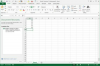Ta reda på antalet tecken i ditt dokument med eller utan mellanslag.
Bildkredit: Zoonar/okänt/Zoonar/Getty Images
Ditt Word 2013-dokument kommer vanligtvis att visa ordantalet i statusfältet längst ner till vänster i dokumentfönstret, och uppdateras medan du skriver. Om ordräkningen inte visas, högerklicka på statusfältet, hitta "Ordräkning" och se till att den är avmarkerad på menyn. Du kan också markera vilket område som helst i dokumentet och ordantalet på statusfältet kommer att visa antalet ord för det markerade avsnittet.
Antal tecken och andra detaljer
För att se mer information som teckenantal, antal stycken och rader, klicka på ordantalet i statusfältet så kommer en dialogruta att visa denna och annan detaljerad information.
Dagens video
Lägger in räkningen
För att infoga ordräkningen i ditt dokument, placera markören där du vill ha ordräkningen visas, klicka på fliken Infoga och klicka sedan på nedåtpilen bredvid "Snabbdelar" i texten grupp. Klicka på "Fält..." i rullgardinsmenyn och sedan, i listrutan "Fältnamn:", bläddra ner till och välj "NumWords" och klicka på "OK". Använd samma process för att visa antalet tecken, men välj "NumChars" och istället för "NumWords."
Uppdaterar räkningen
Om du gör ändringar efter att du har infogat antalet ord eller tecken i ditt dokument, uppdateras inte antalet automatiskt. För att uppdatera den, högerklicka på numret som visas och välj "Uppdatera fält".